google maps 其實有一些 實用技巧 ,有些人不會注意到,因為我們手機裡裝載的APP實在是太多了,很少有時間去好好研究它。這google地圖 就是我們日常常用卻也少去探究小功能的軟體之一,大致上就來介紹一下這些實用的小技巧~~~
一、 多點路線規劃 並分享給好友
適用:1.需要停靠多個地方。2.朋友共同出遊,路線分享
◎以ios系統為例,google maps的官方說明是這樣的:
- 在 iPhone 或 iPad 上,開啟 Google 地圖應用程式
。
- 搜尋目的地或輕觸地圖上的地點。
- 輕觸左下角的「路線」圖示
。
- 選擇下列其中一種交通工具:
- 開車:
- 機車:
- 大眾運輸:
- 步行:
- 乘車:
- 單車:
- 飛行:
- 開車:
- 如要查看開車、步行或單車路線的清單,請輕觸左下角的「路線指示」圖示
。
◎記住,「路線」圖示是很好用的,這符號輕按後就可以進行路線的規劃了。
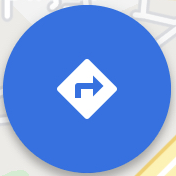
◎接下來的操作其實很簡單,就在右上方的功能選項中,選擇「新增停靠站」。

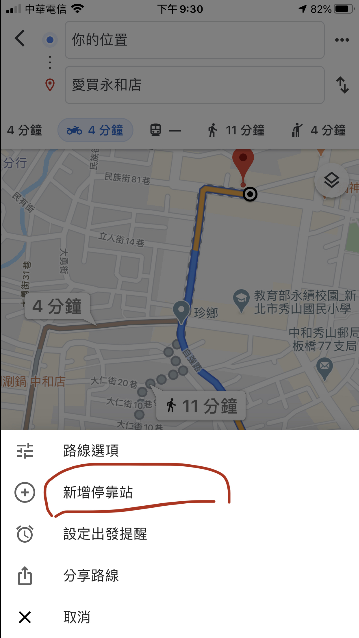
◎等到你想去的多個地點都選好了,旁邊會出現ABCD……等地點,這時候只要按住這些A或B或C等進行上下拖曳,就可以自由調整先後順序了。
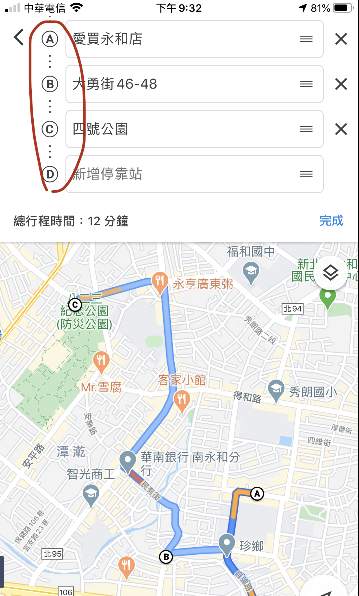
◎最後,如果是和朋友一起出去,把這個路線完後,一樣按右上方的功能選項,選擇「分享路線」,利用LINE等APP傳送給朋友就可以囉。
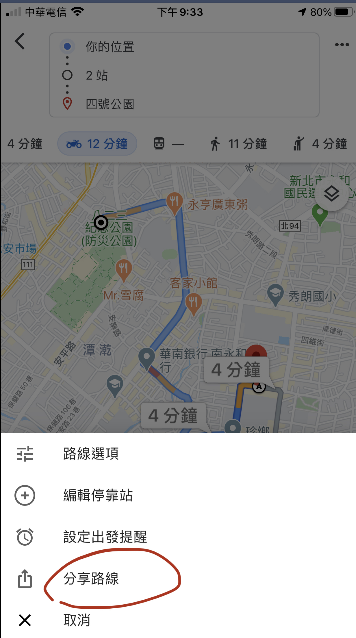
二、 google地圖 的實境導航
適用:步行模式。
◎這僅用在步行模式,畢竟是為了安全嘛, google地圖 這實境導航模式提供給使用者極大的安全感,我自己是很少玩這個,夜間使用上效果我覺得不是很好,需要光源來充分辨識周圍的路標或建物。但我想這模式的應用日後會是個趨勢。
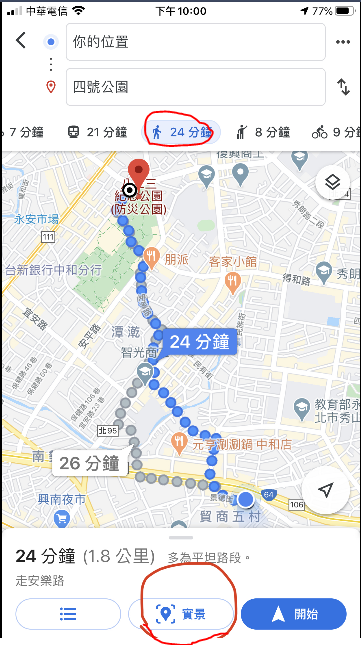
三、 紀錄停車位置
適用:真的忘記車子停哪了!
◎停好機車或汽車後,這時候只要拿出手機開啟 google maps,GPS會定位我們的位置,點一下GPS定位點符號就會出現功能列,選擇「設為停車位置」。
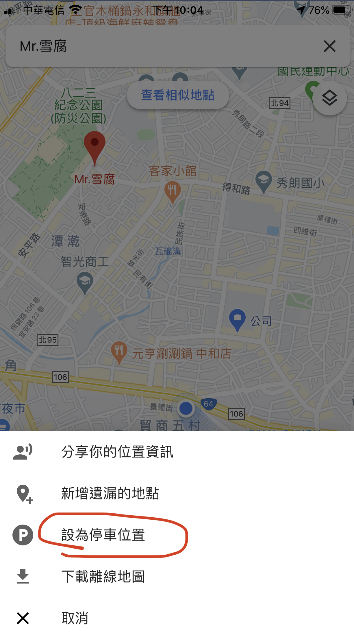
◎設好停車位置後,在你的地圖上會出現P,旁邊的文字會顯示「你的車停在這裡」。這樣就完成囉。我們也可以把這資訊分享到自己的備忘錄或親人朋友的通訊APP裡,請他們幫忙記一下,畢竟互相一下嘛~~~呵呵

◎回來取車的時候,官方說明可以依下列步驟操作(官網包含了利用iphone和汽車藍芽進行配對的建議及汽車車位照片的拍照,我就不多說了,因為目前我沒有車……):
- 開啟「地圖」。
- 點一下「搜尋」欄位,然後從建議列表中選擇「停車位置」。
- 點一下「路線」,選擇「開車」、「步行」、「大眾運輸」或「叫車」。
- 選擇您希望的路線。準備就緒後,點一下「前往」。
若要移除「停車位置」大頭針,請在地圖上點一下「停車位置」按鈕 ![]() 。然後向上滑動選單卡,並點一下「移除汽車」。如果您經常停在相同的位置,例如在家或公司,「地圖」將不會標示停車位置。
。然後向上滑動選單卡,並點一下「移除汽車」。如果您經常停在相同的位置,例如在家或公司,「地圖」將不會標示停車位置。
◎但簡單來說,我們可以直接點選地圖上的P停車位置,google maps就會直接出線導航建議囉。
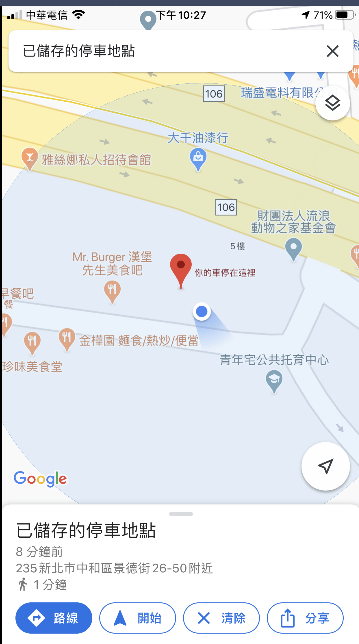
四、 時間軸
適用:紀錄生活中的足跡
◎這個功能其實有點可怕,但也是讓自己回憶一下走過哪些地方的好工具,只要是你的google maps的設定是「永遠」開啟的話,那行蹤紀錄幾乎是鉅細靡遺了。設定的方式如下:
- 在 iPhone 或 iPad 上,開啟 Google 地圖應用程式
。
- 輕觸 帳戶的個人資料圖片
「設定」圖示
。
- 輕觸 [個人內容]
向下捲動畫面,直到您看見「位置資訊設定」為止。
- 確認畫面上顯示「定位服務已開啟」,否則請輕觸 [定位服務未設定為「永遠」]
[位置]
[永遠]。
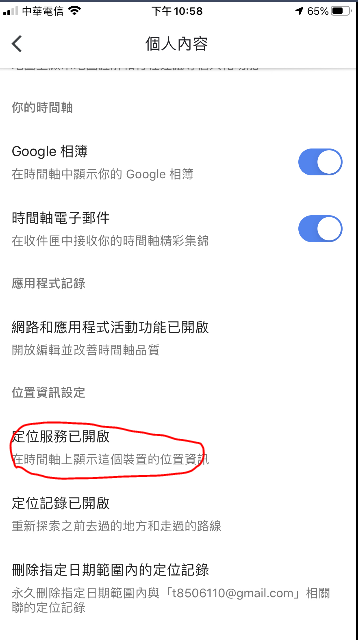
◎檢視 時間軸 方式如下:
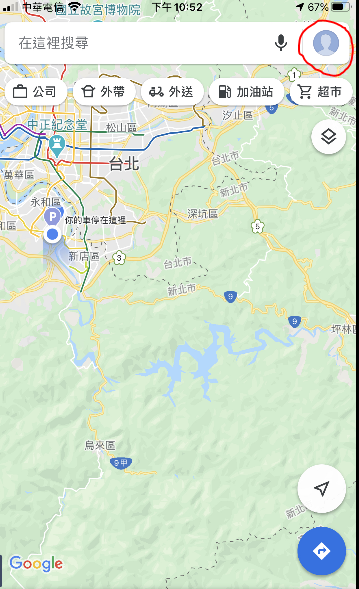
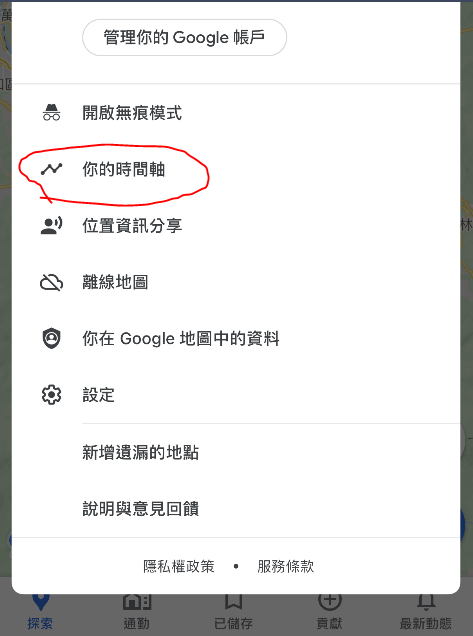
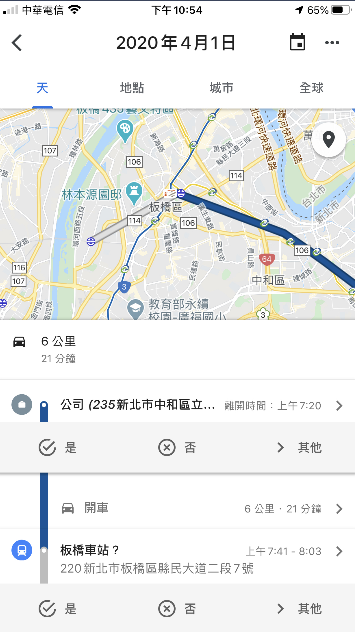
◎你可以按照上方的日期、地點、城市及全球等方式去檢視自己走過的足跡,但是如果你不想讓這些足跡呈現,那就要設定調整一下了~~~
- 在 iPhone 或 iPad 上,開啟 Google 地圖應用程式
。
- 輕觸 帳戶的個人資料圖片
「設定」圖示
。
- 輕觸 [個人內容]
向下捲動畫面,找到「定位服務已開啟」。
- 將定位服務改為「使用APP期間」或「永不」。
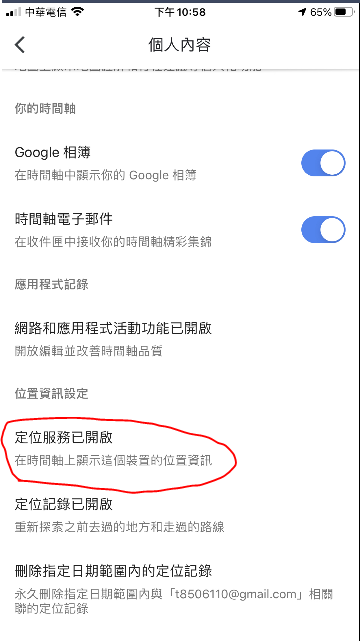
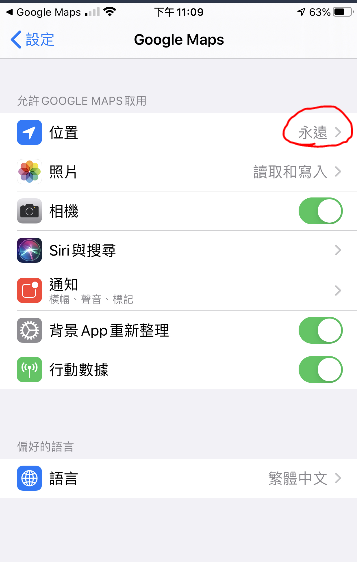
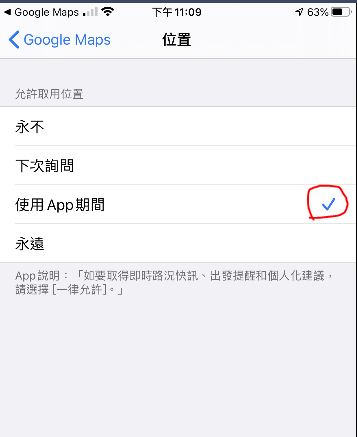
google maps的功能是越做越完善了,像是加入出發時間提醒、刪除定位紀錄等等,都可以試著去玩玩看,一個小APP,可以讓生活也能充滿樂趣呢~~~
延伸閱讀
【密技】7個LINE實用功能,讓你工作更方便!

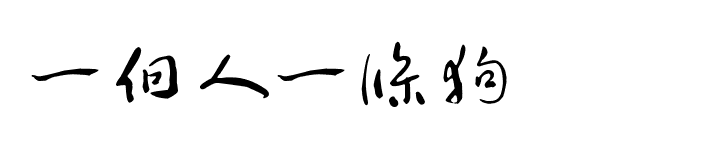
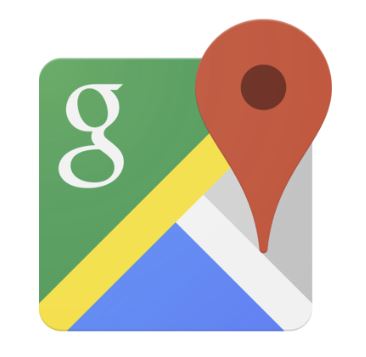
1 留言
[…] google maps 超好用實用技巧,你知道嗎? […]
Comments are closed.